
Главная страница Случайная страница
Разделы сайта
АвтомобилиАстрономияБиологияГеографияДом и садДругие языкиДругоеИнформатикаИсторияКультураЛитератураЛогикаМатематикаМедицинаМеталлургияМеханикаОбразованиеОхрана трудаПедагогикаПолитикаПравоПсихологияРелигияРиторикаСоциологияСпортСтроительствоТехнологияТуризмФизикаФилософияФинансыХимияЧерчениеЭкологияЭкономикаЭлектроника
Базовые настройки
|
|
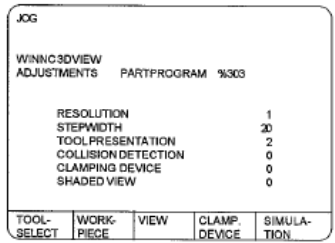 Базовые настройки Win 3D-View, SINUMERIK, PAL
Базовые настройки Win 3D-View, SINUMERIK, PAL

| Ввод базовых настроек для EMCOTRONIC, Fanuc 0/21, PAL и SINUMERIK 810/820 Т
Нажмите клавишу 3DVIEW.
На экране отображается следующее окно для SINUMERIK, PAL, Fanuc, EMCOTRONIC
При настройке ЧПУ SINUMERIK дисплей выглядит так, как показано слева (Fanuc: программируемые клавиши называются по-другому).
Вы можете выбрать следующие базовые настройки:
 . .
|
Базовые настройки Win 3D-View - FANUC
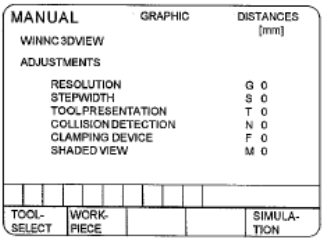 Базовые настройки Win 3D-View - EMCOTRONIC
Базовые настройки Win 3D-View - EMCOTRONIC
| Значение базовых установок Разрешение Разрешение активно только для 3-мерного дисплея. Вы можете выбрать одно из трех значений разрешения: 0 низкое 1 среднее 2 высокое Чем выше разрешение, тем медленнее генерируется трехмерное изображение. Ширина шага для симуляции Размер шага – это расстояние, после прохождения которого инструмент снова изображается на дисплее. Ввод этого параметра осуществляется в мм или в 1/100 дюйма. Чем меньше размер шага, тем выше степень непрерывности и реалистичности симуляции. Однако скорость симуляции в этом случае будет ниже. Перемещения на скорости быстрой подачи всегда отображаются одним шагом |
EMCO Win 3D-View Turning Базовые настройки
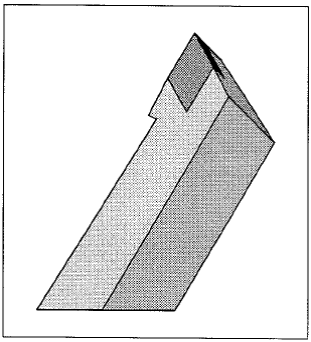 Инструмент в виде объемной модели
Инструмент в виде объемной модели
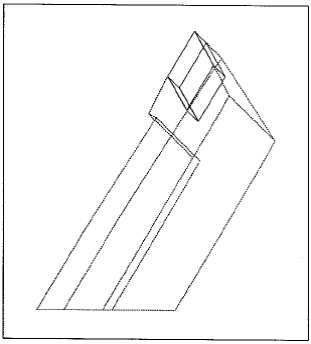 Инструмент в виде каркасной модели
Инструмент в виде каркасной модели
| Отображение инструментов
Способ отображения инструмента достоверен только для трехмерного изображения.
Возможны три способа отображения инструмента:
|
EMCO Win 3D-View Turning Базовые настройки
|
|